Aggiornato il 07/03/2025 • Archiviato in: Recupera e ripara le foto • Soluzioni comprovate
• Foto/immagini accidentalmente cancellare in modo permanente
• Dispositivi di supporto fotografico danneggiati
• Formattazione memory card, USB o disco rigido
• Memory Card diventata inaccessibile
• Errori interfaccia o file di trasferimento che causano la perdita dell’immagine
Mantieni la calma quando si incontra una delle situazioni di cui sopra. In realtà, le foto perdute sono ancora qui. Non puoi vederle, ma puoi riportarle indietro. Quel che ti dovresti ricordare è che dovresti sempre conservare le foto originali, in quanto le operazioni aggiuntive potrebbero ulteriormente danneggiare le foto perse. Quindi procurati un software di recupero immagini, che supporta il recuperare le immagini perse da computer, fotocamera, memory card e USB. Qui hai una prova con Wondershare Data Recovery.

Qui cerchiamo di installare e lanciare la versione Windows sul tuo computer. Con Wondershare Data Recovery si può facilmente ed efficacemente eseguire il recupero dei file immagine.
Recuperare le immagini dalla fotocamera: collegare direttamente la fotocamera digitale al PC e quindi lanciare questo programma.
Recuperare le immagini dalla memory card: inserire la memory card (SD Card, Memory Stick, ecc) nello slot integrato per la memory card nel computer e quindi lanciare questo programma.
Recuperare le immagini da USB Flash Drive: collegare l'unità USB o altri dispositivi di archiviazione di massa al computer e quindi lanciare questo programma.
Recuperare le immagini da disco rigido: selezionare direttamente il disco rigido interno o collegare il disco rigido esterno per eseguire questo software di recupero.
Passo 1: per recuperare le immagini perse, si può andare a selezionare l'opzione "Foto" per iniziare.
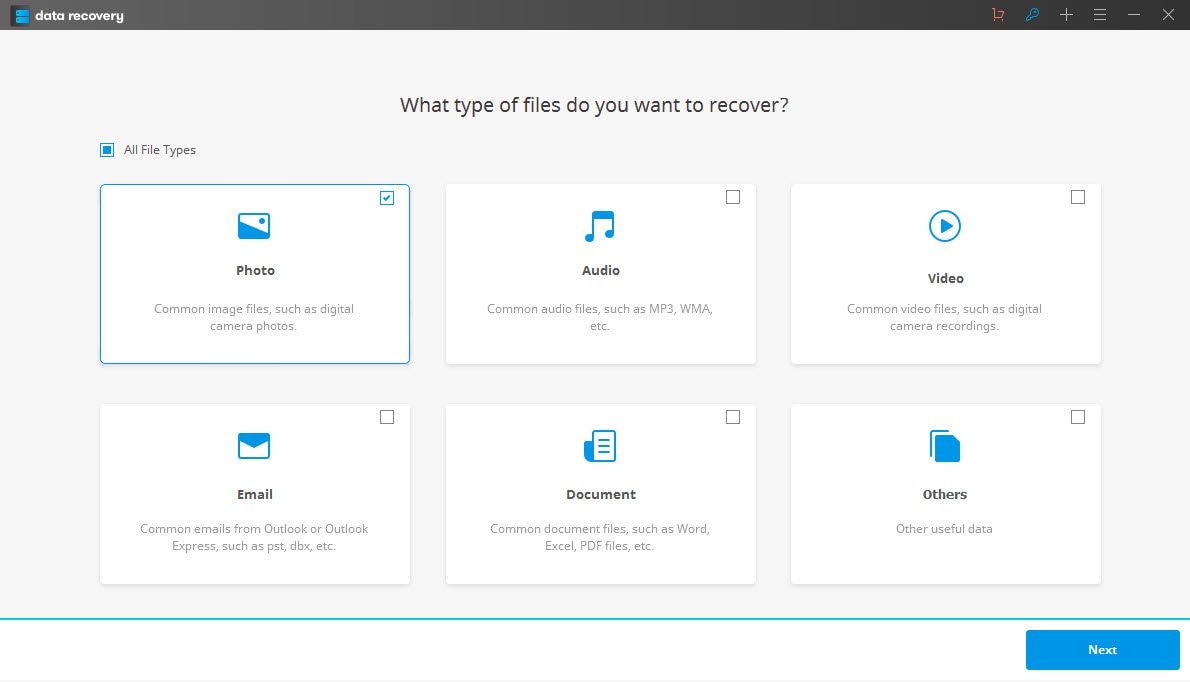
Passo 2: selezionare il percorso di destinazione in cui sono stati persi i file immagini, quindi fare clic sul pulsante "Avvio" per avviare la scansione dei file immagine persi.
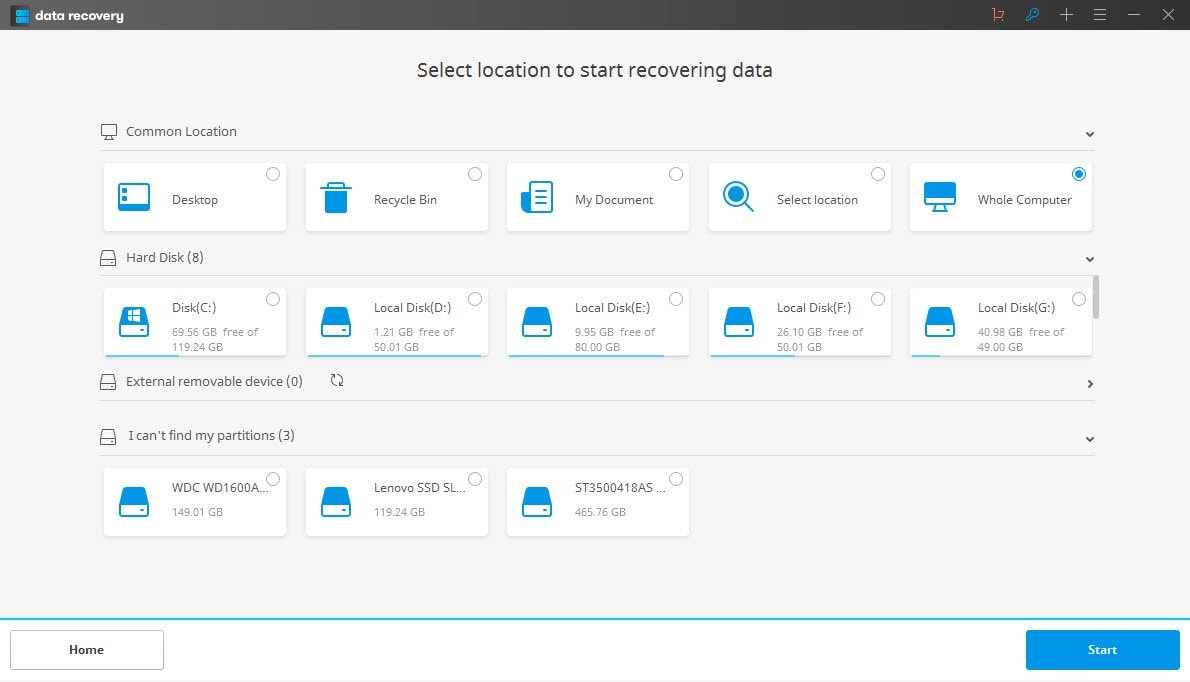
Passo 3: si può andare alla scansione profonda se la scansione rapida non riesce a trovare i file immagine persi, che andrà in profondità a cercare i file persi.
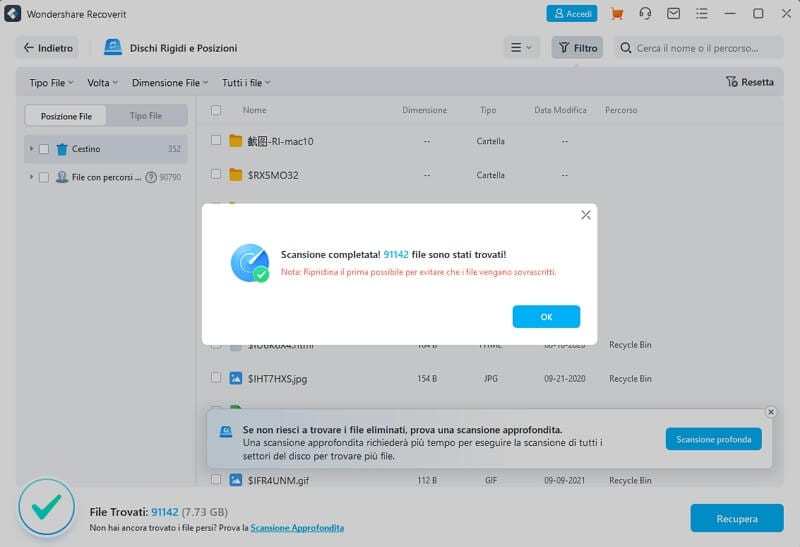
Passo 4: dopo aver completato la scansione, selezionare la cartella "Foto" a sinistra e fare clic sul file nella lista dell’anteprima. Se si conosce esattamente il tipo di immagine che si desidera recuperare, è possibile controllare solo il formato cartella o anche l'immagine specifica, e quindi fare clic su "Recupera" per salvarla sul tuo computer.
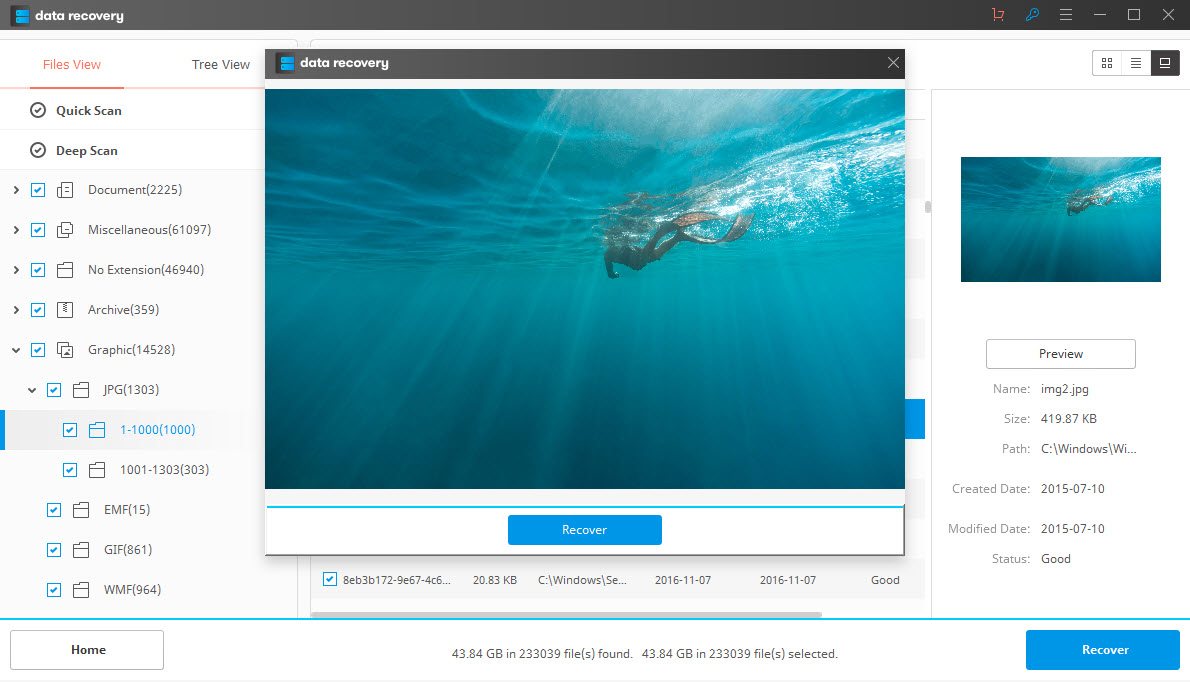
Non salvare le foto recuperate sul disco in cui le hai perse in quanto potrebbero sovrascrivere lo spazio e far sì che il recupero diventi più difficile.
Nota: è possibile visualizzare in anteprima le foto durante l'elaborazione della scansione. Quando trovi la foto che desideri, è possibile sospendere la scansione e in un primo momento recuperarla, e poi continuare la scansione. Inoltre, questo Recupero Dati consente anche di recuperare i video persi così comei file audio. Se sei un utente Mac, puoi scegliere Data Recovery for Mac.
